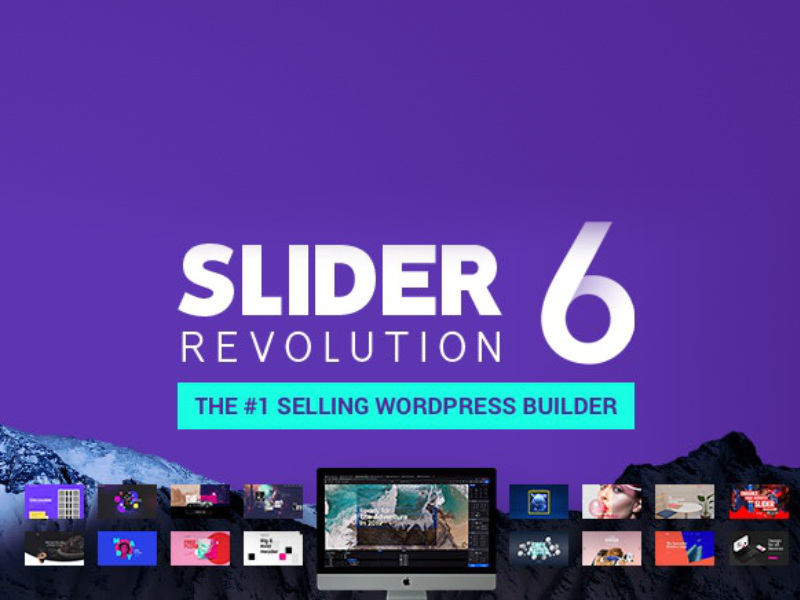Birçok yayıncı, forma adanmış dikkat dağıtan bir açılış sayfası sağladığı için anket oluşturmak için Google Formlar’ı seçer.
Özellikle formunuz için dikkat dağıtan bir açılış sayfası oluşturmak istiyorsanız, ancak Google Formlar gibi üçüncü taraf bir uygulama kullanmak istemiyorsanız, doğru yerdesiniz.
Bu öğreticide, WPForms adlı bir eklenti kullanarak doğrudan WordPress panonuzdan nasıl “Google Form stili” formunu oluşturacağınızı göstereceğiz.
WordPress’te Yerel Olarak Bir “Google Form Stili” Formu Oluşturma
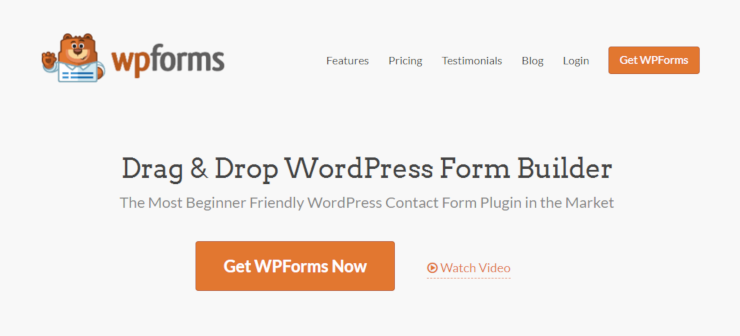
WPForms , Form Sayfaları adı verilen bir düzen de dahil olmak üzere çeşitli form düzenleriyle birlikte gelen piyasadaki en iyi iletişim formu eklentisidir . WPForms’un Form Sayfaları, Google Formlar’a iyi bir alternatiftir.
En iyi yanı, Google Formlar’ın aksine, WPForms’un marka logosunu form sayfanıza eklemenize izin vermesidir. Hiçbir üçüncü taraf logosu görüntülenmeyecektir. Ayrıca, form sayfasının düzeni WordPress temanız tarafından kontrol edilmediğinden vasat form düzenlerine ve düşük form dönüşümlerine razı olmanız gerekmez
WPForms’u aşağıdakiler için özel form açılış sayfaları oluşturmak için kullanabilirsiniz:
- Olası Satış Yaratma
- Anketler
- Site Kayıtları
- Etkinlik kayıtları
ve çok daha fazlası.
Adım 1: WPForms’u Yükleme ve Etkinleştirme
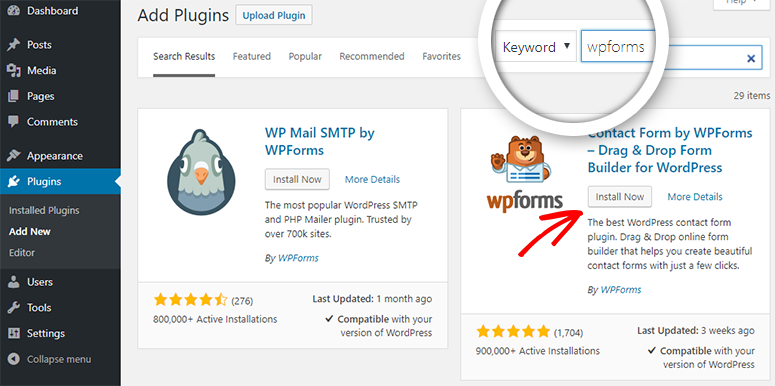 İlk adım WPForms eklentisini sitenize yükleyip aktive etmektir.
İlk adım WPForms eklentisini sitenize yükleyip aktive etmektir.
Bunu yaptıktan sonra, WordPress siteniz için form sayfanızı oluşturmaya başlayabilirsiniz.
Adım 2: Form Şablonları Paketi Eklentisini Yükleme
Bir sonraki adım Form Sayfaları eklentisini yüklemektir . Bu eklenti ile formunuzu kolayca özel bir form açılış sayfasına dönüştürebilirsiniz. Bu eklentiyi etkinleştirmek için WordPress kontrol panelinize gidin ve WPForms »Eklentiler’i tıklayın . Şimdi arama alanını kullanarak Form Sayfaları eklentisini arayın.
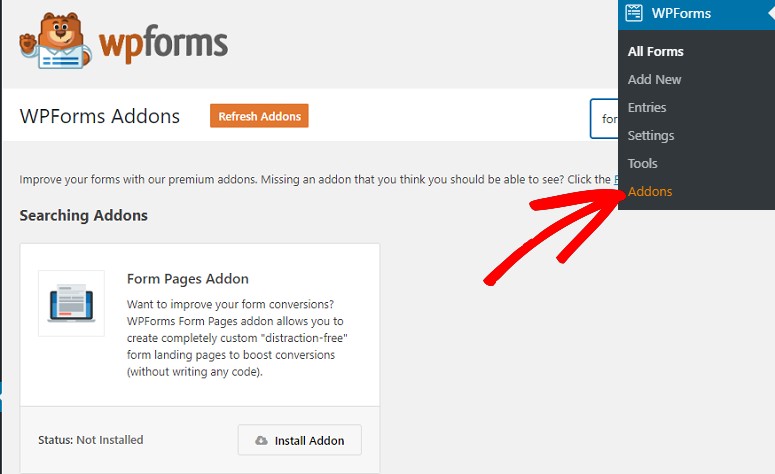 Bulduktan sonra , eklentinin çalışmaya başlaması için Eklentiyi Yükle düğmesini tıklayın.
Bulduktan sonra , eklentinin çalışmaya başlaması için Eklentiyi Yükle düğmesini tıklayın.
Adım 3: WPForms ile Yeni Bir Form Oluşturma
Yeni bir form oluşturmak için WordPress kontrol panelinizde WPForms »Yeni Ekle’ye gidin . Ardından, formunuz için bir şablon seçebileceğiniz yeni bir sayfaya yönlendirilirsiniz.
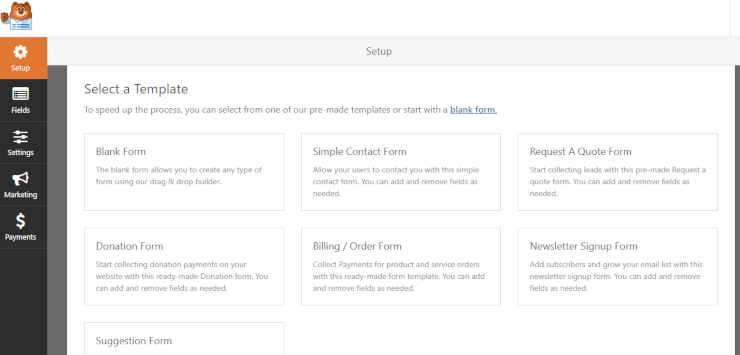 Basit İletişim Formu şablonunu seçelim . Şimdi sağınızda form düzenleyicisini, solda form alanlarını ve diğer ayarları görebileceğiniz yeni bir sayfaya yönlendirileceksiniz.
Basit İletişim Formu şablonunu seçelim . Şimdi sağınızda form düzenleyicisini, solda form alanlarını ve diğer ayarları görebileceğiniz yeni bir sayfaya yönlendirileceksiniz.
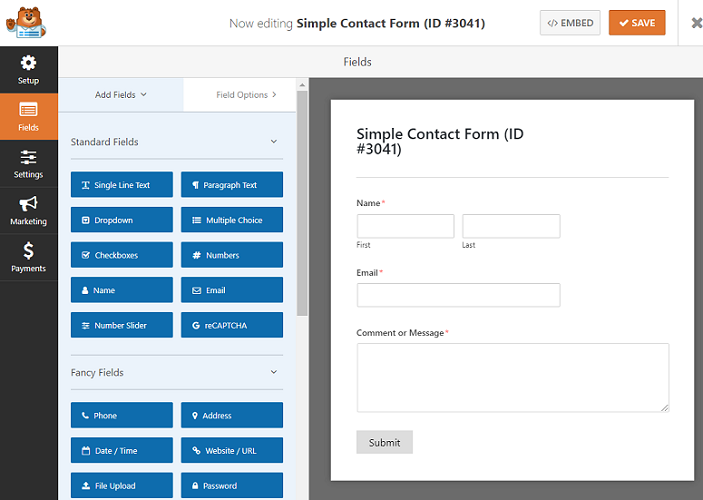 Alanları solunuzdan sürükleyip sağdaki form oluşturucuya bırakabilirsiniz. Google Formlar’ın aksine, formunuzu bir e-posta pazarlama hizmetine ve ödeme hizmetlerine de bağlayabilirsiniz.
Alanları solunuzdan sürükleyip sağdaki form oluşturucuya bırakabilirsiniz. Google Formlar’ın aksine, formunuzu bir e-posta pazarlama hizmetine ve ödeme hizmetlerine de bağlayabilirsiniz.
Adım 4: İletişim Formunu Form Sayfasına Dönüştürme
Formunuz başarıyla oluşturulduktan sonra, formu bir form sayfasına dönüştürme zamanı. Bunun için Ayarlar »Genel» Form Sayfaları’na gitmeniz gerekir .
Burada Form Sayfası Modunu Etkinleştir adlı bir seçenek bulacaksınız . Yanındaki onay kutusunu seçmeniz yeterlidir.
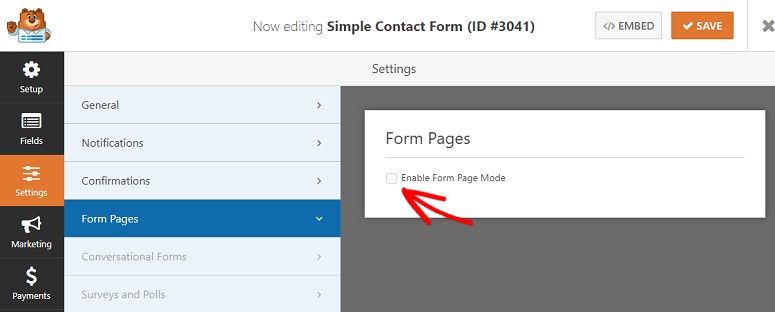 Bu seçeneklerinizi genişletecek ve çeşitli alanların eklendiğini göreceksiniz. Bu alanların çoğu kendi kendini açıklayıcı niteliktedir, böylece bunları gereksinimlerinize göre doldurabilirsiniz.
Bu seçeneklerinizi genişletecek ve çeşitli alanların eklendiğini göreceksiniz. Bu alanların çoğu kendi kendini açıklayıcı niteliktedir, böylece bunları gereksinimlerinize göre doldurabilirsiniz.
İlk 2 alana, kullanıcılarınıza iletmek istediğiniz bir form sayfası başlığı ve bir mesaj ekleyebilirsiniz.
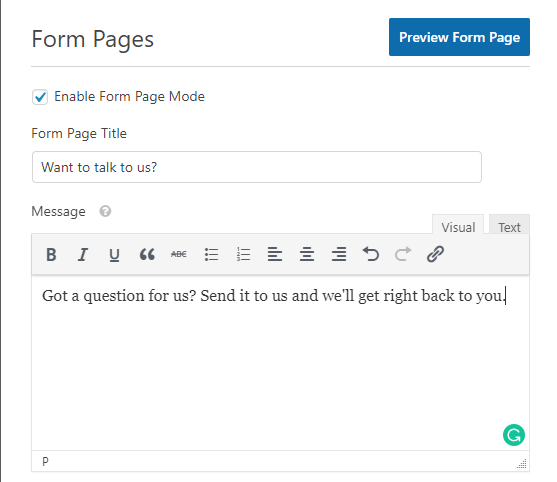 Sonraki 3 alanda bir kalıcı bağlantı seçeneği (bu WPForms tarafından otomatik olarak oluşturulur, böylece burada hiçbir şey yapmanız gerekmez), işletme logonuzu yükleyebileceğiniz bir başlık logosu seçeneği ve bir renk düzeni seçeneği bulacaksınız .
Sonraki 3 alanda bir kalıcı bağlantı seçeneği (bu WPForms tarafından otomatik olarak oluşturulur, böylece burada hiçbir şey yapmanız gerekmez), işletme logonuzu yükleyebileceğiniz bir başlık logosu seçeneği ve bir renk düzeni seçeneği bulacaksınız .
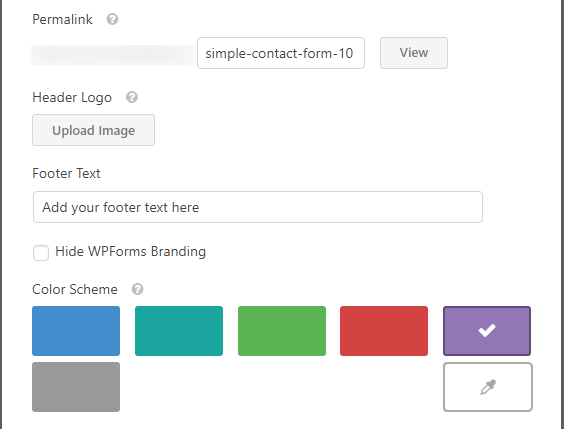 Son olarak, seçim yapabileceğiniz iki düzen stili elde edersiniz.
Son olarak, seçim yapabileceğiniz iki düzen stili elde edersiniz.
- Modern: Bu, köşeleri yuvarlatılmış daha geniş bir form gösterir. Sayfanızın arka planının alt kısmı, renk düzeniniz için seçtiğiniz renkten daha koyu olacaktır.
- Klasik: Bu seçenek kare köşeli daha dar bir form görüntüler. Sayfanızın arka planının alt kısmı renk düzeninizden daha açık olacaktır.
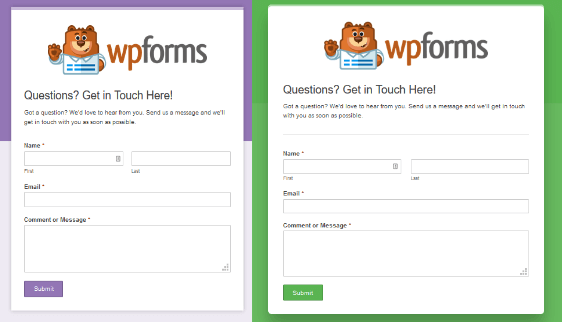 En sevdiğinizi seçin. Tamamlandığında , ekranınızın sağ üst köşesindeki Kaydet düğmesine basın. Değişikliklerinizi önizlemek için sağ üst köşedeki Form Sayfasını Önizle düğmesini de kullanabilirsiniz . Ve işte böyle görünüyor.
En sevdiğinizi seçin. Tamamlandığında , ekranınızın sağ üst köşesindeki Kaydet düğmesine basın. Değişikliklerinizi önizlemek için sağ üst köşedeki Form Sayfasını Önizle düğmesini de kullanabilirsiniz . Ve işte böyle görünüyor.
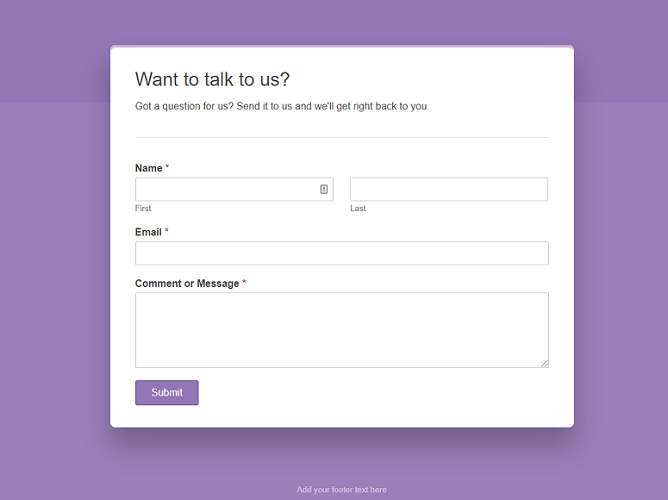 5. Adım: Form Açılış Sayfanızı Yayınlama
5. Adım: Form Açılış Sayfanızı Yayınlama
Form açılış sayfanız hazır olduğunda, formunuzu yayınlamanın zamanı gelmiştir. Bunun için formunuzu görüntülemek istediğiniz herhangi bir sayfaya veya gönderiye gidebilirsiniz. Şimdi + düğmesine tıklayın ve WPForms seçeneğini bulun .
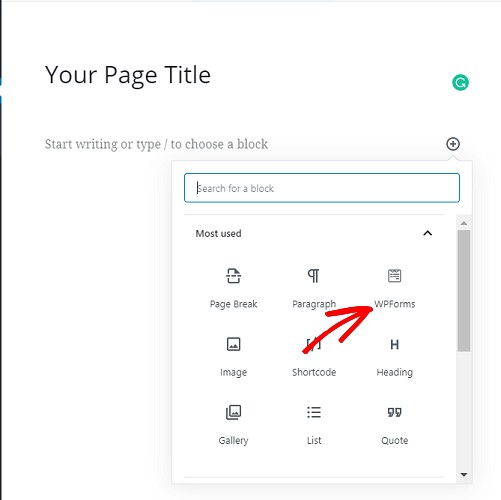 Şimdi tıklayın. Yanındaki açılır oktan az önce oluşturduğunuz formu seçin.
Şimdi tıklayın. Yanındaki açılır oktan az önce oluşturduğunuz formu seçin.
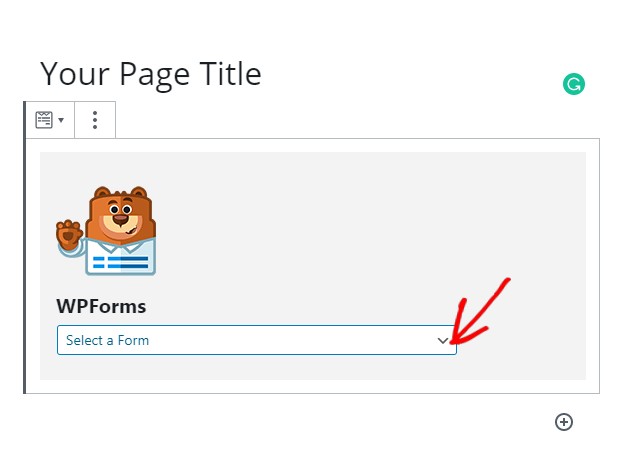 Şimdi formun yayınlanması için sağdaki Yayınla düğmesine basın.
Şimdi formun yayınlanması için sağdaki Yayınla düğmesine basın.
WordPress web siteniz için Google Form tarzı bir form oluşturmak bu kadar kolay.
- WordPress’te Yerel Olarak Bir “Google Form Stili” Formu Oluşturma
- Adım 1: WPForms’u Yükleme ve Etkinleştirme
- Adım 2: Form Şablonları Paketi Eklentisini Yükleme
- Adım 3: WPForms ile Yeni Bir Form Oluşturma
- Adım 4: İletişim Formunu Form Sayfasına Dönüştürme
- 5. Adım: Form Açılış Sayfanızı Yayınlama
- WordPress Desteği

WordPress Desteği
WordPress desteği ile çevrimiçi stenizi bir üst seviyeye taşıyın!